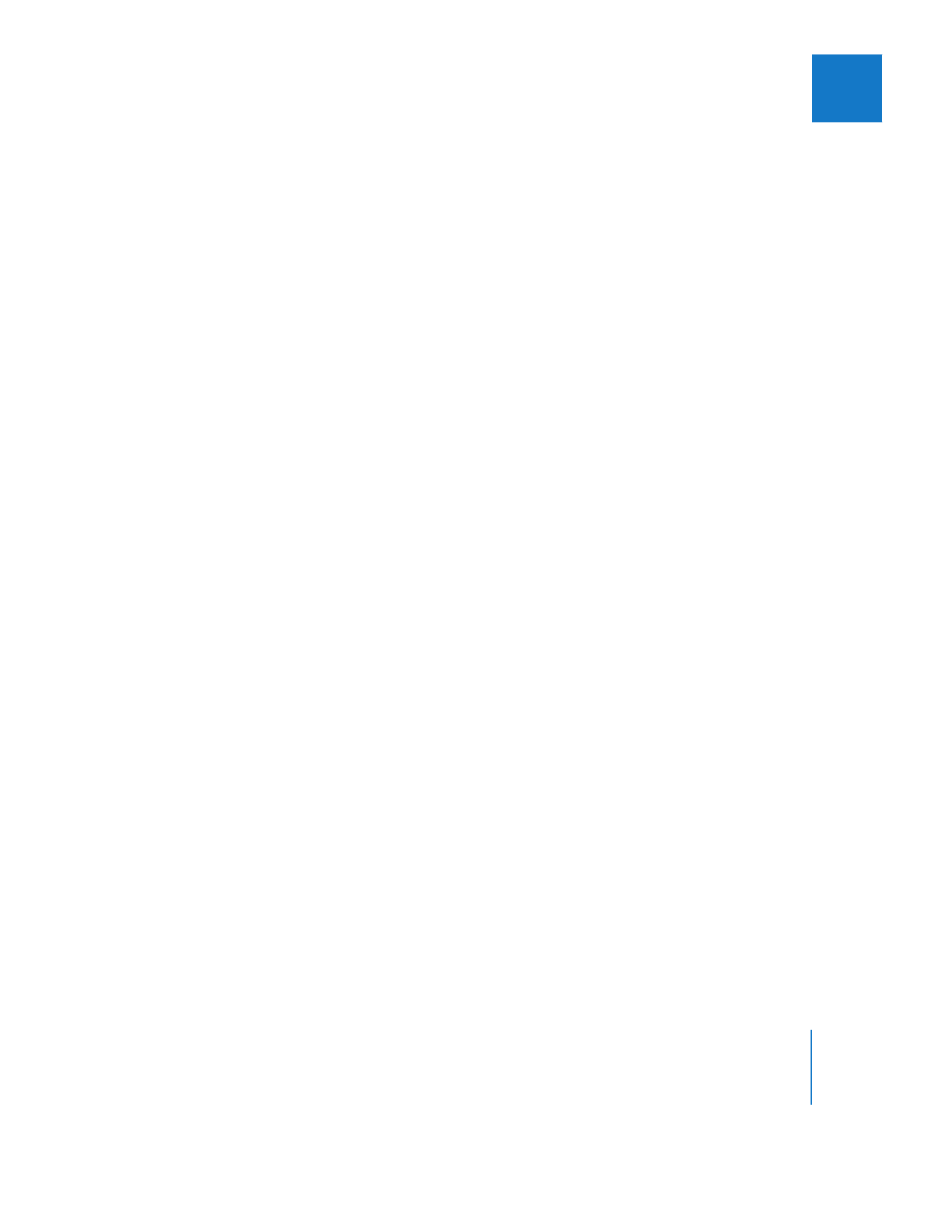
Senden einzelner Audioclips von Final Cut Pro an
Soundtrack Pro
Folgendes sind die drei Methoden, mit denen Sie einen Clip im Datei-Editor von
Soundtrack Pro öffnen können:
 Senden eines oder mehrerer Clipobjekte an Soundtrack Pro als Soundtrack Pro-Audio-
projekt:
Für jedes Objekt wird ein Soundtrack Pro-Audioprojekt erstellt. So können
Sie im Datei-Editor von Soundtrack Pro verlustfreie Änderungen am Audiomaterial
vornehmen. Die Originalclips in Final Cut Pro werden automatisch erneut mit dem
neuen Soundtrack Pro-Audioprojekt verbunden. Sie haben die Möglichkeit, die voll-
ständige Mediendatei für jedes Clipobjekt zu kopieren oder getrimmte Versionen mit
Bearbeitungsrändern zu erstellen.
 Verarbeiten eines Clips mit einem Soundtrack Pro-Skript: Der Clip wird im Datei-Editor
geöffnet, die Aktionen im Skript werden automatisch ausgeführt, der Clip wird mit
den Änderungen gesichert, und der Datei-Editor wechselt in den Hintergrund, sodass
Sie direkt in Final Cut Pro weiterarbeiten können. Wenn es sich bei der Mediendatei
des Clips um eine Standardaudio- oder -videodatei handelt, können Sie ein neues
Soundtrack Pro-Audioprojekt erstellen, um die Datei verlustfrei zu verarbeiten. Wenn
Sie diese Option nicht nutzen, wird die Ausgangsmediendatei vom Skript löschend
(permanent) verarbeitet. Ist die Mediendatei des Clips bereits ein Soundtrack Pro-
Audioprojekt, sind die Änderungen verlustfrei.
 Verlustbehaftetes Öffnen der Mediendatei eines Clips im Datei-Editor von Soundtrack Pro:
Wenn Sie kein Soundtrack Pro-Audioprojekt zur Bearbeitung verwenden und die
Änderungen an der Datei im nativen Format oder einem reinen Audiodateiformat
(wie AIFF, WAVE etc.) sichern, sind alle Änderungen an der Audiodatei verlustbehaftet
(permanent).